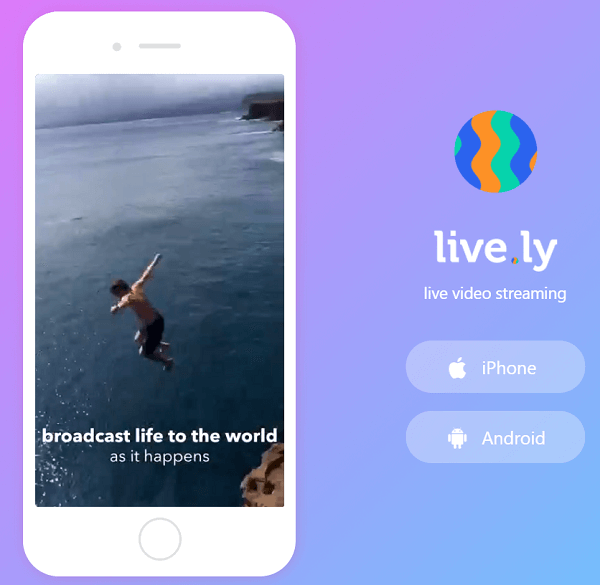Come modificare l'ora di blocco del vault personale di OneDrive
Microsoft Una Guida Eroe / / September 28, 2023

Pubblicato

OneDrive Personal Vault si blocca automaticamente su Windows entro 20 minuti, mentre gli utenti mobili ne hanno tre. Puoi modificare l'orario di blocco utilizzando questa guida.
IL Archivio personale di OneDrive è una cartella facilmente accessibile con un secondo livello di sicurezza per i tuoi file più importanti. Funziona come le altre cartelle di OneDrive, ma si blocca automaticamente dopo 20 minuti di inattività.
Tuttavia, potresti aver bisogno che rimanga sbloccato più a lungo mentre gestisci documenti sensibili e altri file. Fortunatamente, puoi modificare un'impostazione di base che consente fino a quattro ore di accesso senza che il tuo Vault personale si blocchi sul desktop. Sui dispositivi mobili, puoi invece impostare il tempo di sblocco su un'ora.
Di seguito ti mostreremo come modificare l'orario di blocco del tuo OneDrive Personal Vault.
Come modificare l'orario di blocco del vault personale di OneDrive
Configurazione del tempo di blocco per il tuo
Per modificare l'orario di blocco dell'insieme di credenziali personali di OneDrive:
- Clicca il Icona di OneDrive nella sezione in basso a destra della barra delle applicazioni.
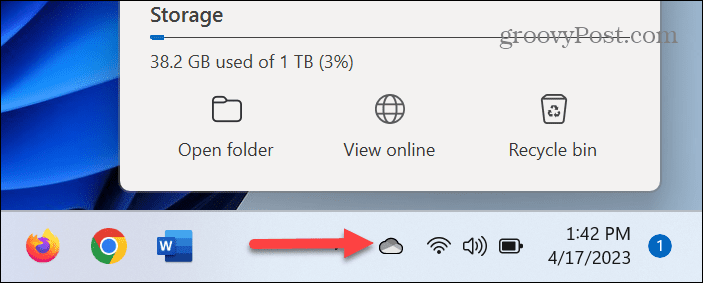
- Seleziona il icona dell'ingranaggio nell'angolo in alto a destra e scegli Impostazioni dal menù.
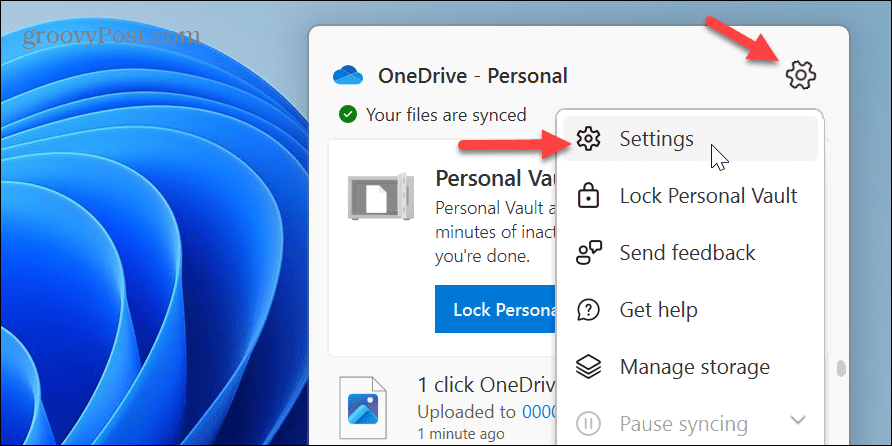
- Scegli il Account opzione.
- Sotto il Deposito personale sezione, fare clic su 20 minuti menu a discesa accanto a Blocca il caveau personale opzione.
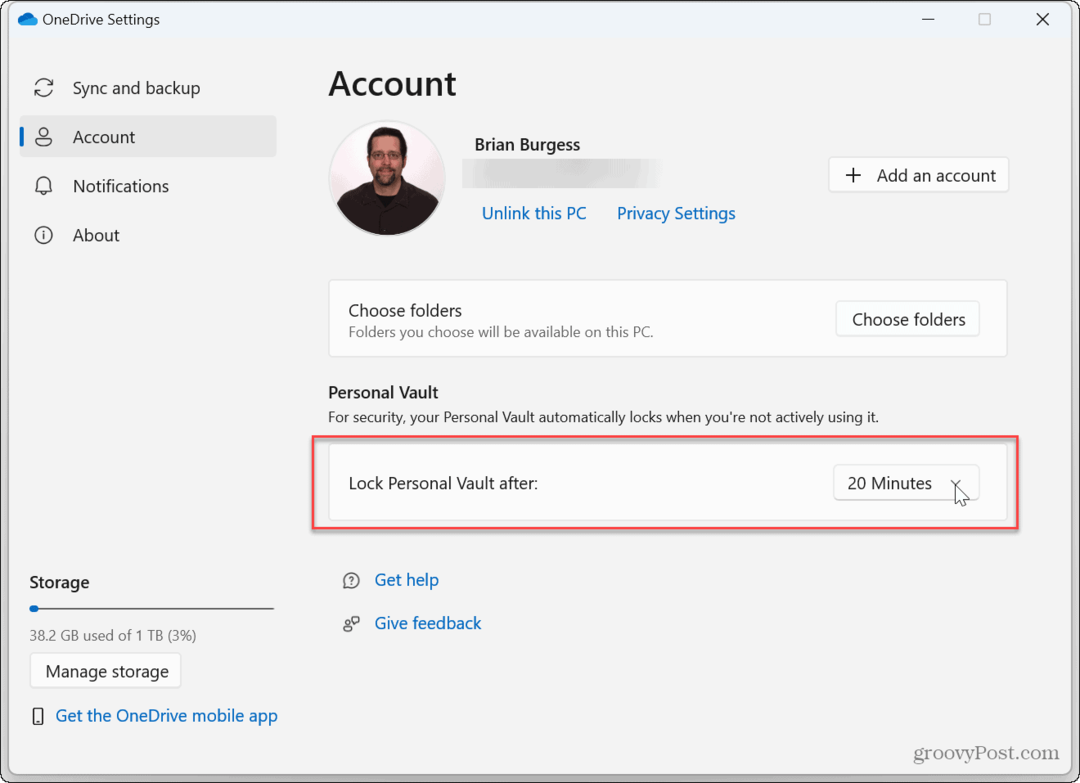
- Seleziona l'intervallo di tempo prima che il tuo Vault personale si blocchi dopo l'inattività. Puoi scegliere fino a quattro ore prima che si blocchi automaticamente.
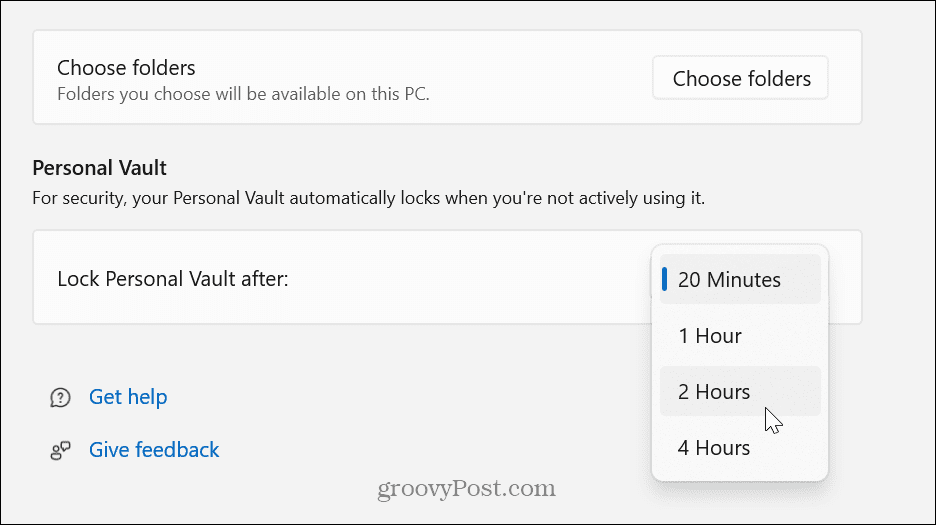
Ora l'insieme di credenziali OneDrive Personal si bloccherà automaticamente solo dopo il periodo di tempo selezionato.
Come bloccare il tuo deposito personale di OneDrive
È anche importante notare che una volta sbloccato il tuo Vault personale, puoi bloccarlo manualmente, indipendentemente dall'ora impostata nei passaggi precedenti.
Per fare ciò, seleziona il Icona di OneDrive dalla barra delle applicazioni per bloccarlo manualmente e fare clic su Blocca il caveau personale pulsante dal menu OneDrive.
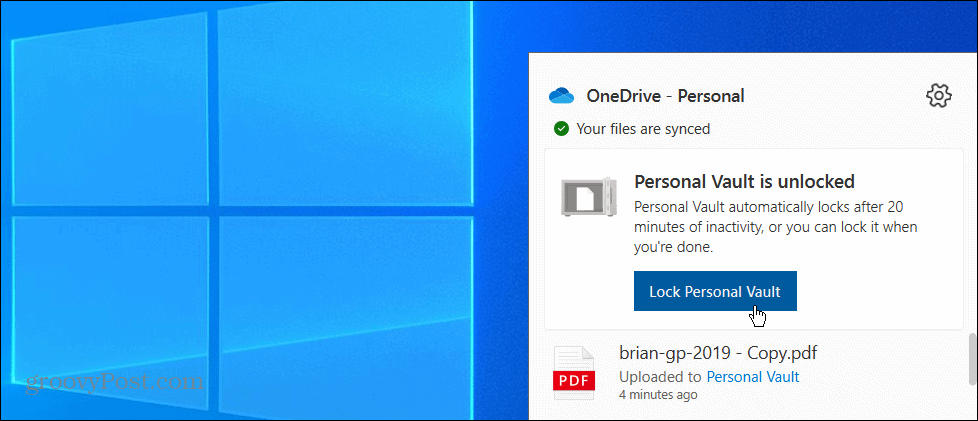
Quando lo blocchi, verrà visualizzato un riquadro a comparsa di notifica, che conferma che è stato bloccato.
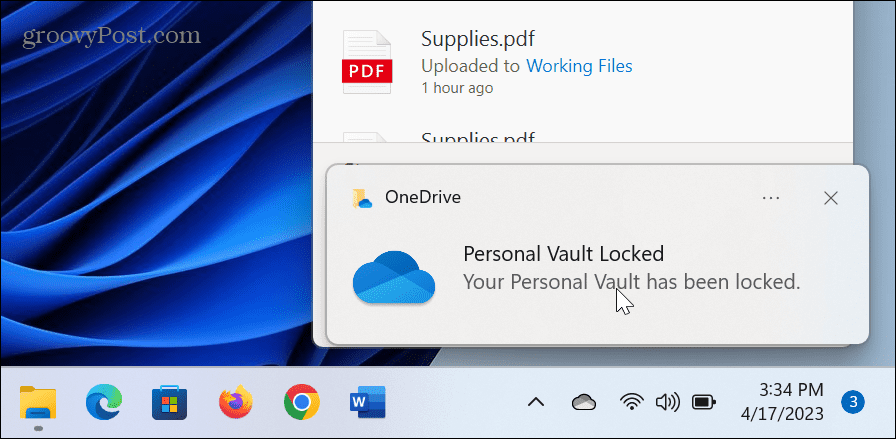
Come modificare l'ora di blocco del Vault personale di OneDrive sul dispositivo mobile
Sul Applicazione per dispositivi mobili OneDrive, il tuo Vault personale è impostato per bloccarsi automaticamente dopo tre minuti di inattività. Tuttavia, puoi modificare il tempo di blocco dell'inattività o bloccare manualmente il vault in qualsiasi momento.
Per modificare l'orario di blocco dell'inattività per OneDrive sui dispositivi mobili:
- Avvia il Applicazione OneDrive sul tuo telefono o tablet.
- Seleziona il Deposito personale icona e accedi con il secondo metodo di verifica, come un PIN o ID viso.
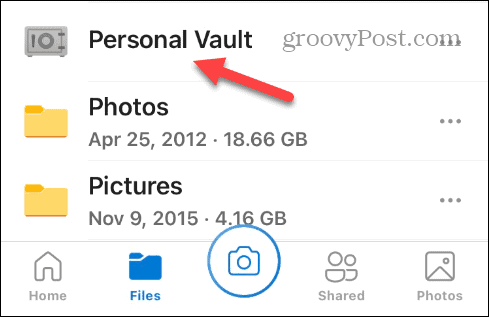
- Clicca il Menù delle opzioni nella parte superiore dello schermo e selezionare Impostazioni del vault personale.
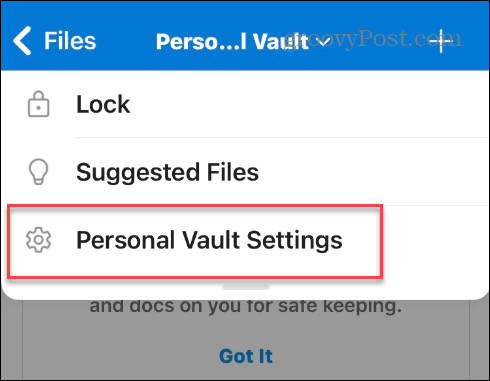
- Nella sezione Impostazioni di blocco, tocca Blocco inattività dal menù.
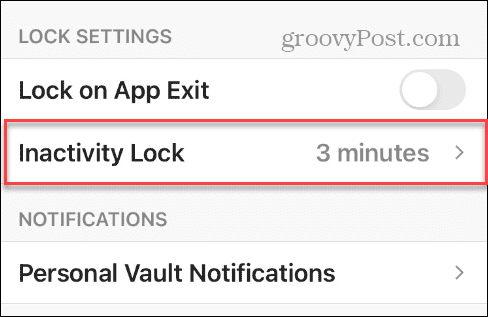
- Seleziona l'inattività orario di blocco che desideri utilizzare: puoi impostarlo da un minuto fino a un'ora.
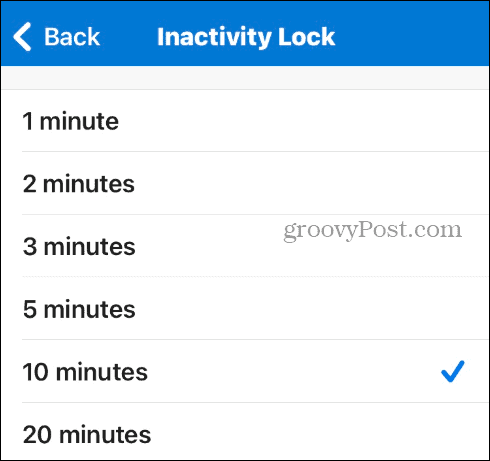
Dopo aver modificato le impostazioni dell'ora di blocco nell'app OneDrive, il tuo Vault personale non si bloccherà fino all'ora specificata. Ricorda che, poiché si tratta di dispositivi mobili, è consigliabile ripristinare l'orario dopo aver aggiunto i file.
Se è necessario bloccare manualmente la cartella del vault in qualsiasi momento, premere il pulsante Menù delle opzioni e seleziona Serratura dall'elenco.
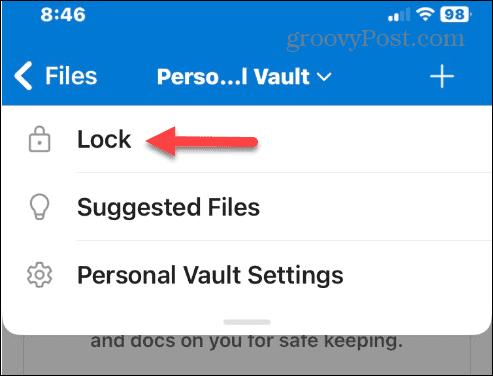
Mantieni i tuoi dati protetti su Windows
Quando archivi elementi in OneDrive, è fondamentale proteggere i documenti più sensibili e altri file. La funzionalità OneDrive Personal Vault è pensata esattamente per questo. E se hai bisogno di più tempo per gestire i tuoi file prima che il vault si blocchi, puoi farlo.
Esistono molti modi per utilizzare OneDrive. Ad esempio, potresti voler creare Esplora file aperto su OneDrive o impostalo in modo che sia importante I file Excel vengono salvati su OneDrive automaticamente. Oppure, se riscontri problemi di sincronizzazione, impara a farlo correggi OneDrive che non si sincronizza correttamente.
Se hai un Abbonamento a Microsoft 365, ottieni ben 1 TB di spazio di archiviazione. Ma se non sei sicuro dello spazio di archiviazione disponibile, puoi verificarne la quantità Spazio di archiviazione di OneDrive. Sebbene OneDrive su Windows sia integrato, potresti voler utilizzare un servizio diverso. Nessun problema. Puoi disabilita OneDrive su Windows 11.